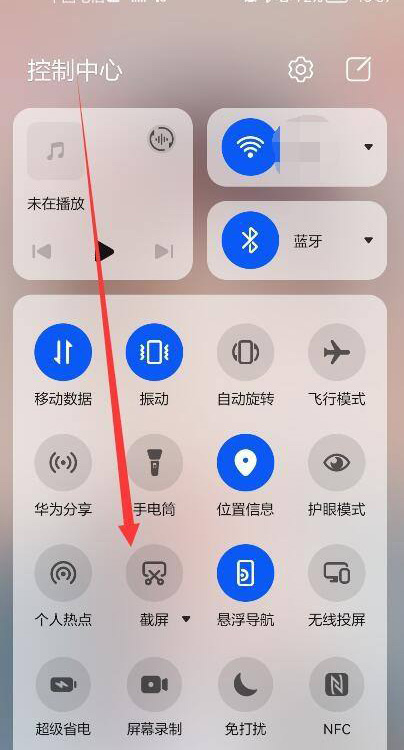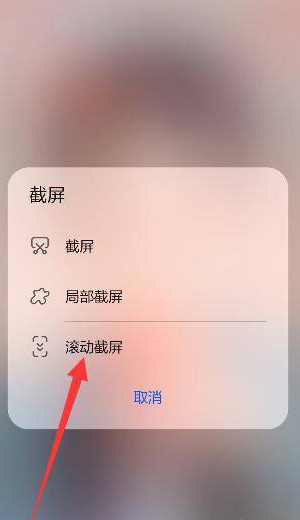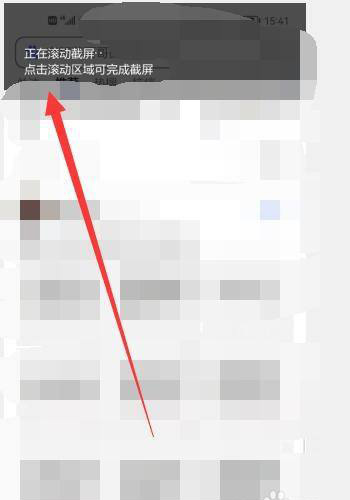荣耀Play6T截长图教程
作者:皓月
时间:2022-09-22 11:08
智能手机虽然在历史长河中出现了许许多多的软件功能,但在屏幕内容的保存上最为快捷的方式依旧属截屏功能,不过在近些年里截屏功能也出现心有余而力不足的情况,就是无法很好的截屏超出屏幕的长篇内容,而各大厂商针对这种问题则研发出了一项截长图功能来专业应用这类情况,此次小编就为大家带来了荣耀Play6T在截长图上的相关教程。
荣耀Play6T如何截长图?荣耀Play6T截长图教程
第一种
1、从手机右上角往下划,找到控制中心里截屏选项。
2、点击截屏选项旁边的小三角,选择滚动截屏。
3、点击滚动截屏后,在需要停止的地方点击页面即可。
第二种
1、打开设置,点击智能辅助。
2、进入智能辅助后点击手势控制。
3、然后点击智能截屏,选择智能截屏。
4、在想要截长屏时,使用手指关节用力敲击屏幕,并保持与屏幕接触画字母S启动滚动截屏,启动滚动截屏后,系统会自动滚动屏幕页面进行截图。
在荣耀Play6T上进行截长图的方法还是比较简单的,该功能不仅可以很好解决各种长篇大论的内容截取,同时截下来的图片也同样支持后期的二次修改,用户也就不用再一张张截下来了。